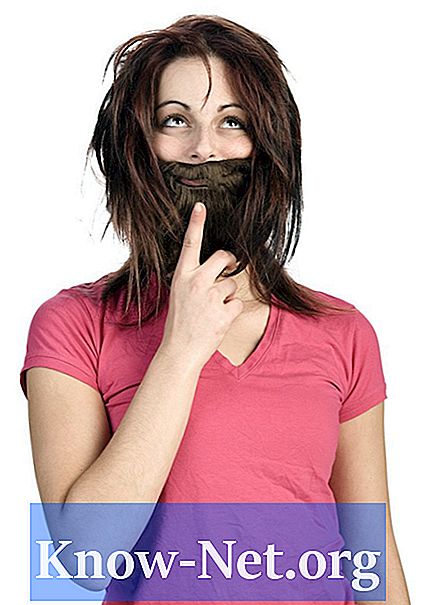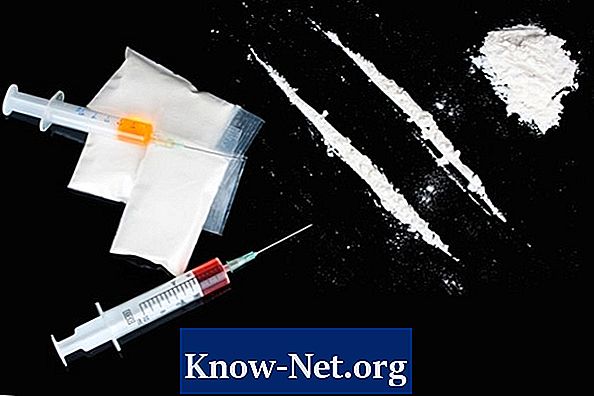Sadržaj
Adobe Premiere Pro ima više prikaza svakog zvučnog zapisa koji vam može pomoći u uređivanju isječaka. Svaka pjesma prikazuje glasnoću i efekte svakog isječka u "Audio Mixer" ili "Timeline". Da biste počeli raditi s audiozapisom, provjerite je li pjesma postavljena tako da prikazuje ključne kadrove (u opciji "Prikaži ključne kvačice") ili volumen (u opciji "Pokaži volumen zapisa"). Nastavite čitati kako biste saznali više o gledanju audio informacija u programu Adobe Premiere Pro.
smjerovi

-
Shvatite da će staza prikazana na vremenskoj traci prikazati vizualni prikaz zvuka u obliku valova. Što je val veći, to je viši zvuk u tom rasponu.Ako ne možete vidjeti valni oblik zapisa, kliknite trokut pored naziva pjesme kako biste proširili opcije.
-
Zatim kliknite na "Postavi stil prikaza" pod opcijom "Toggle Track Output" i kliknite na "Show Waveform".
-
Možete pogledati audiozapis na ploči "Souce Monitor". Ako je isječak već na vremenskoj traci, dvokliknite ga. Inače, povucite ga izravno s ploče "Projekt".
-
Ako pregledani isječak ima videozapise i audiozapise, pogledajte zvuk samo klikom na gumb "Toggle Take Audio and Video". Možda ćete morati kliknuti nekoliko puta dok ne vidite opciju "Take Audio".
-
Možete gledati audiozapis u audio jedinicama umjesto vremena. Da biste to učinili, idite na ploču "Audio Mixer" i odaberite "Audio jedinice" s ploče u gornjem desnom kutu. Na vrhu ploče vidjet ćete promjenu u vremenskoj liniji, sekunde ili minute za "Audio jedinice".